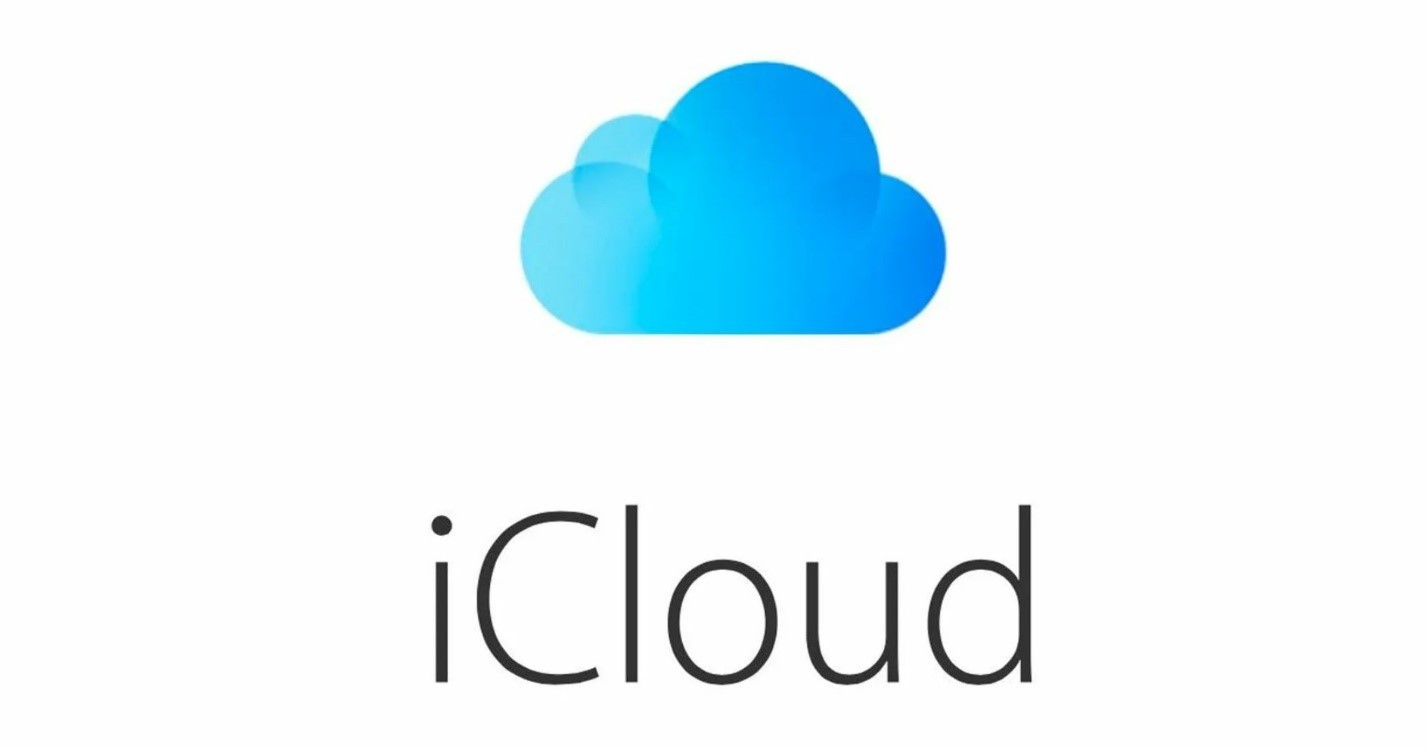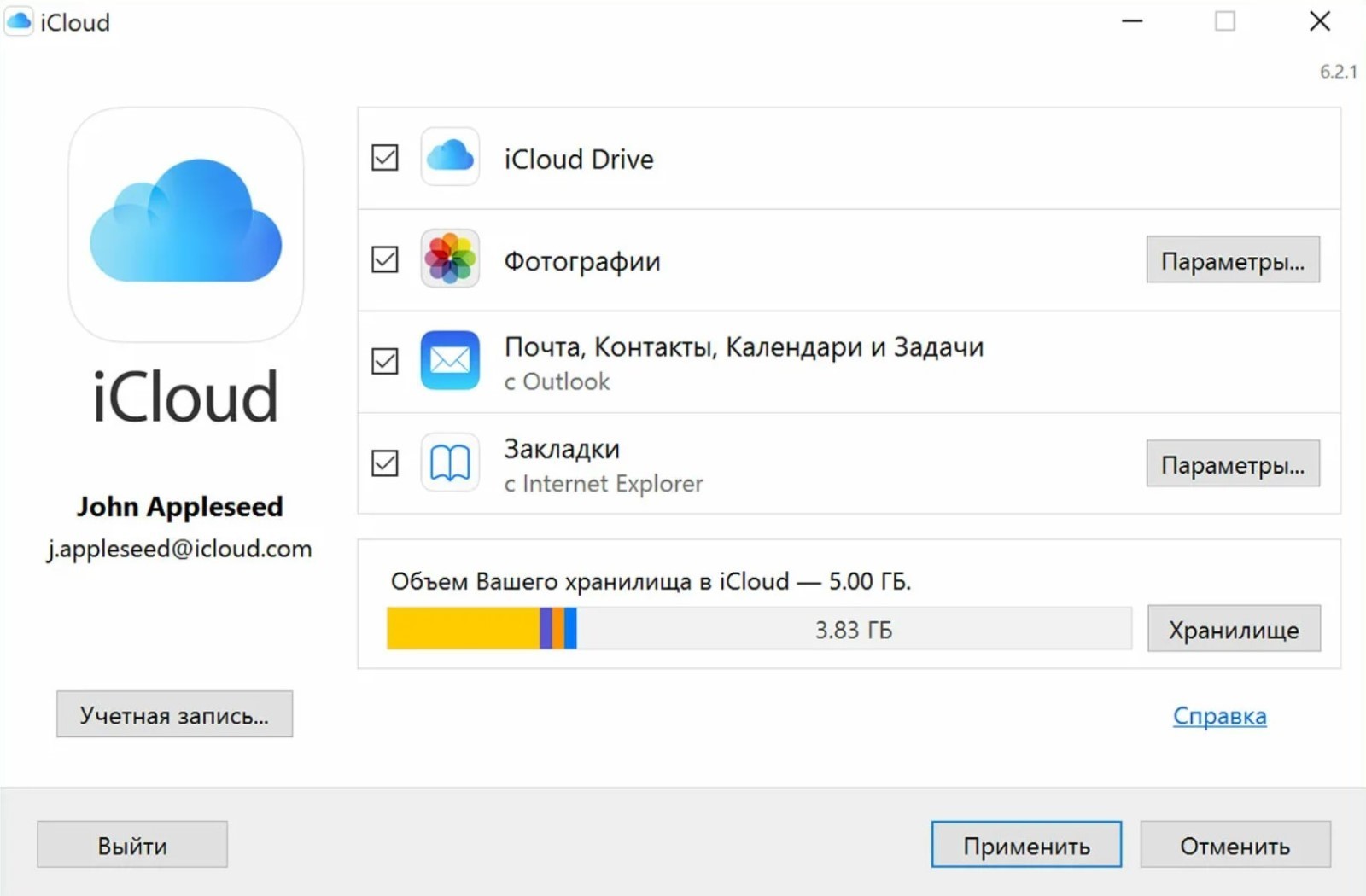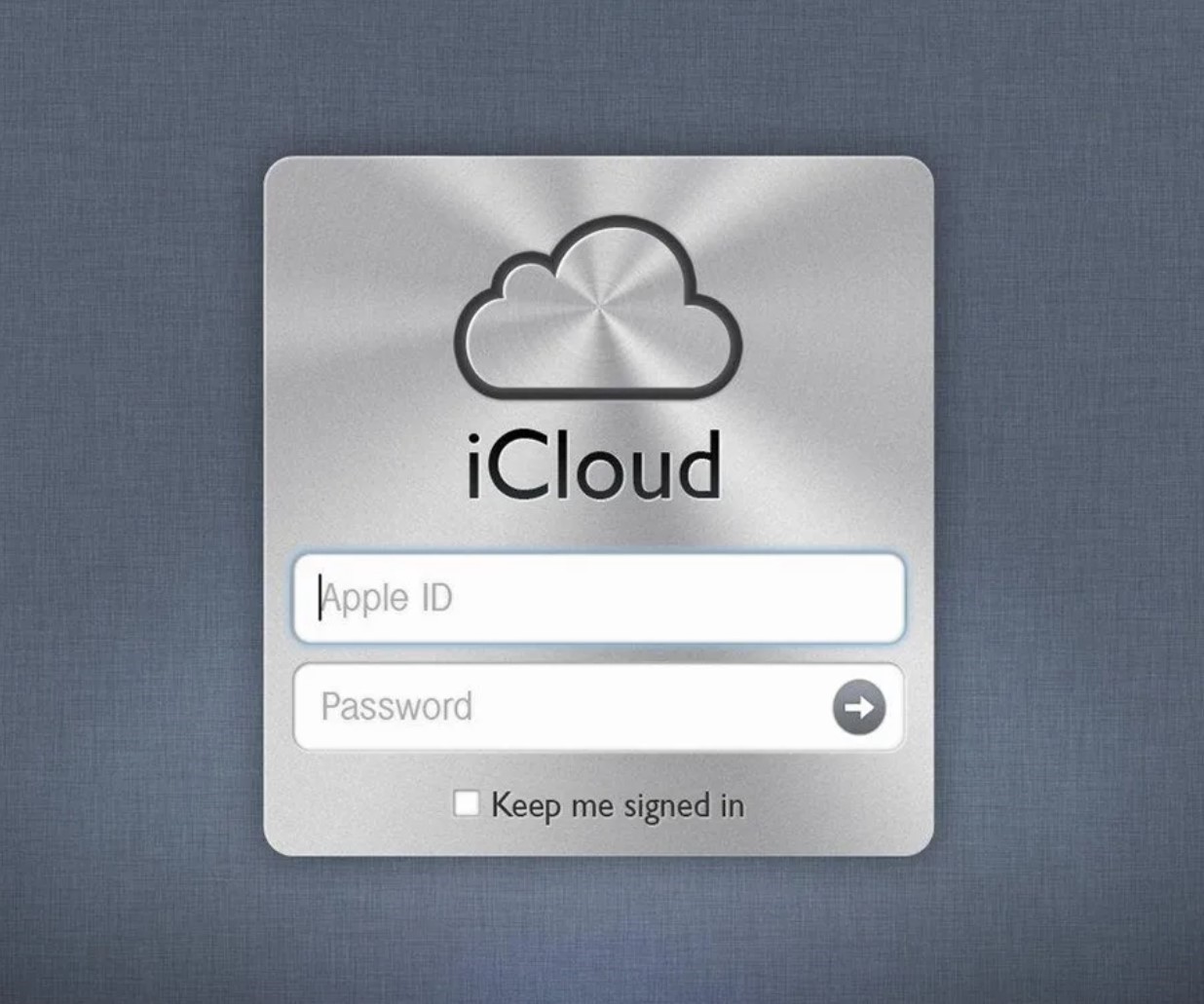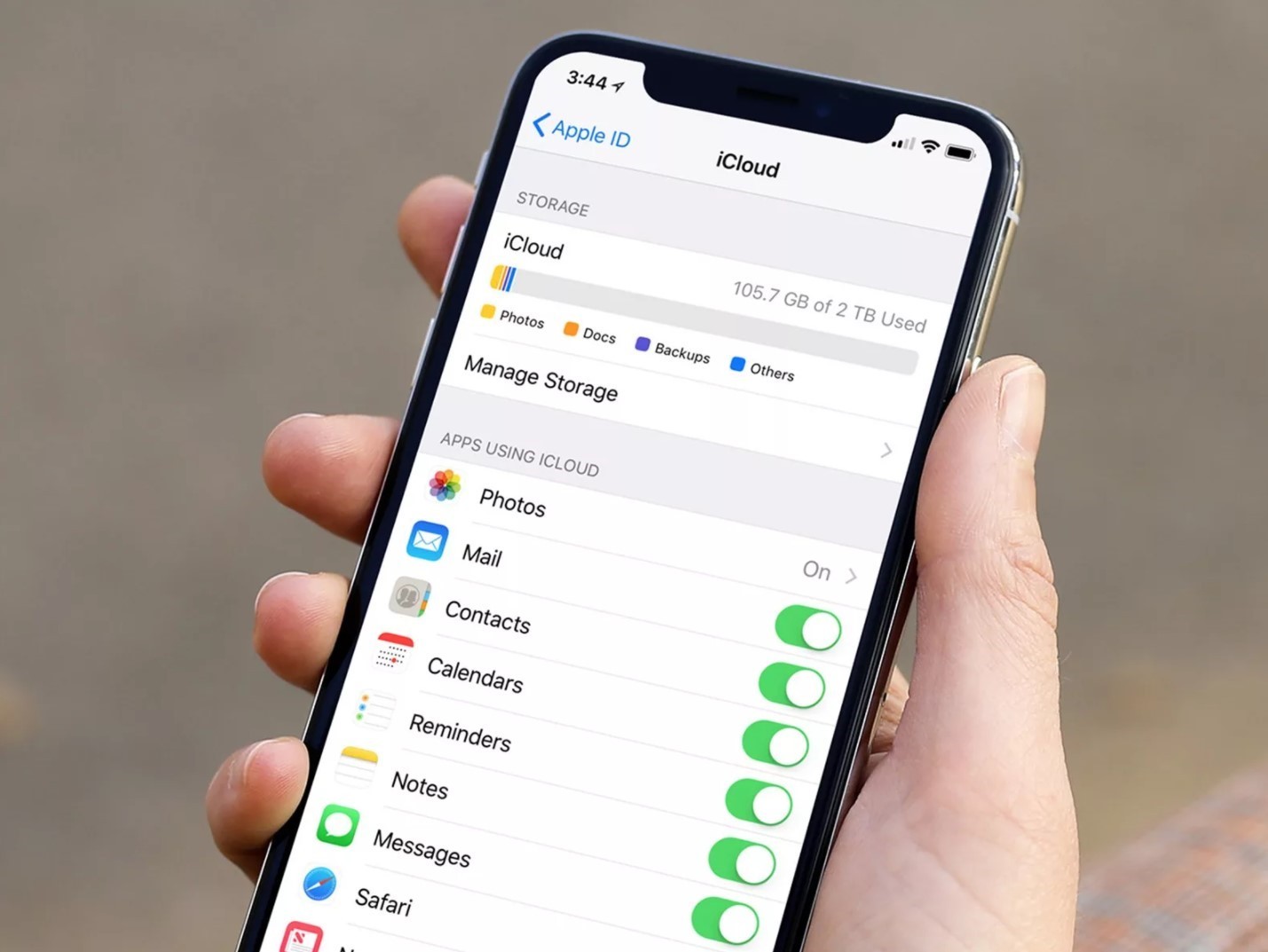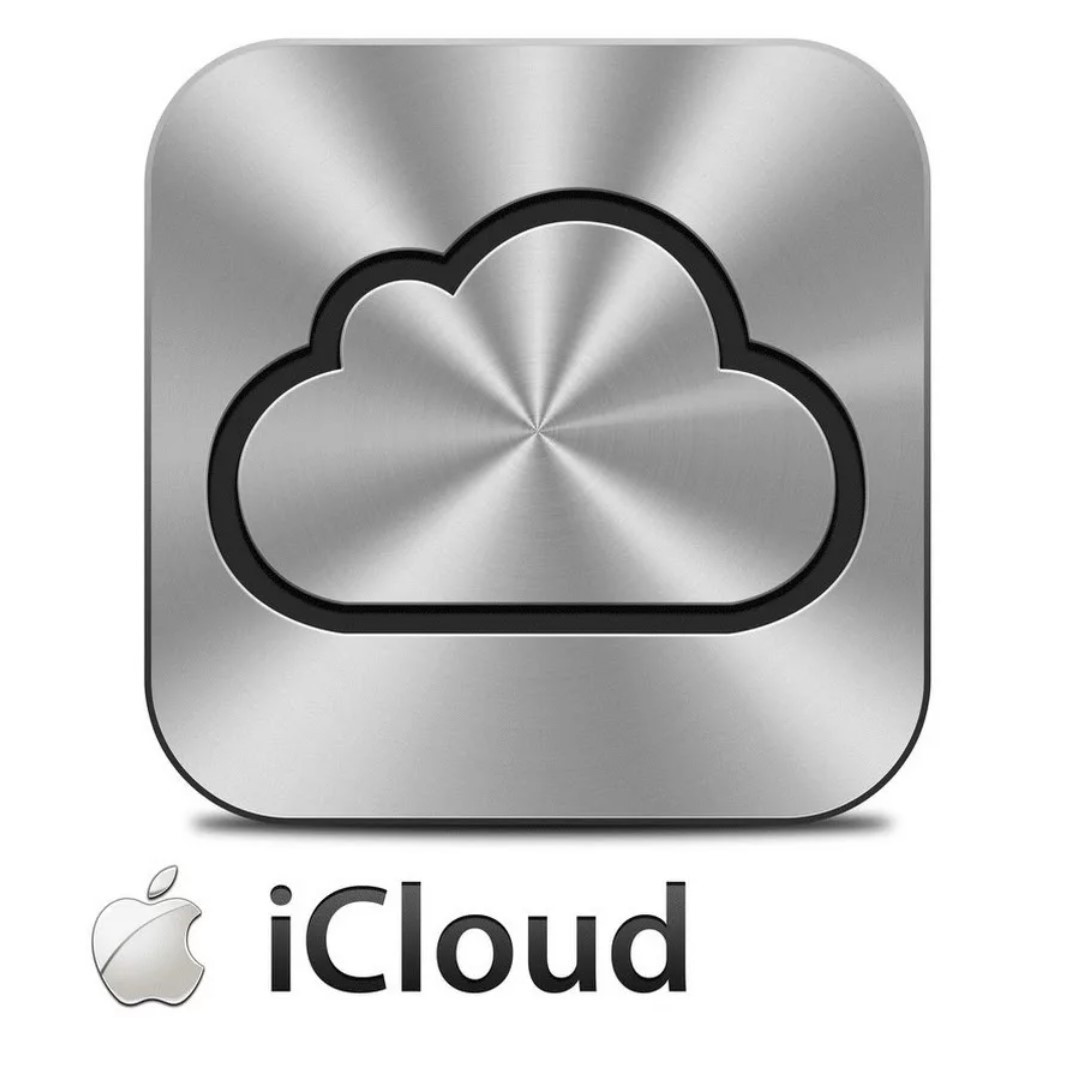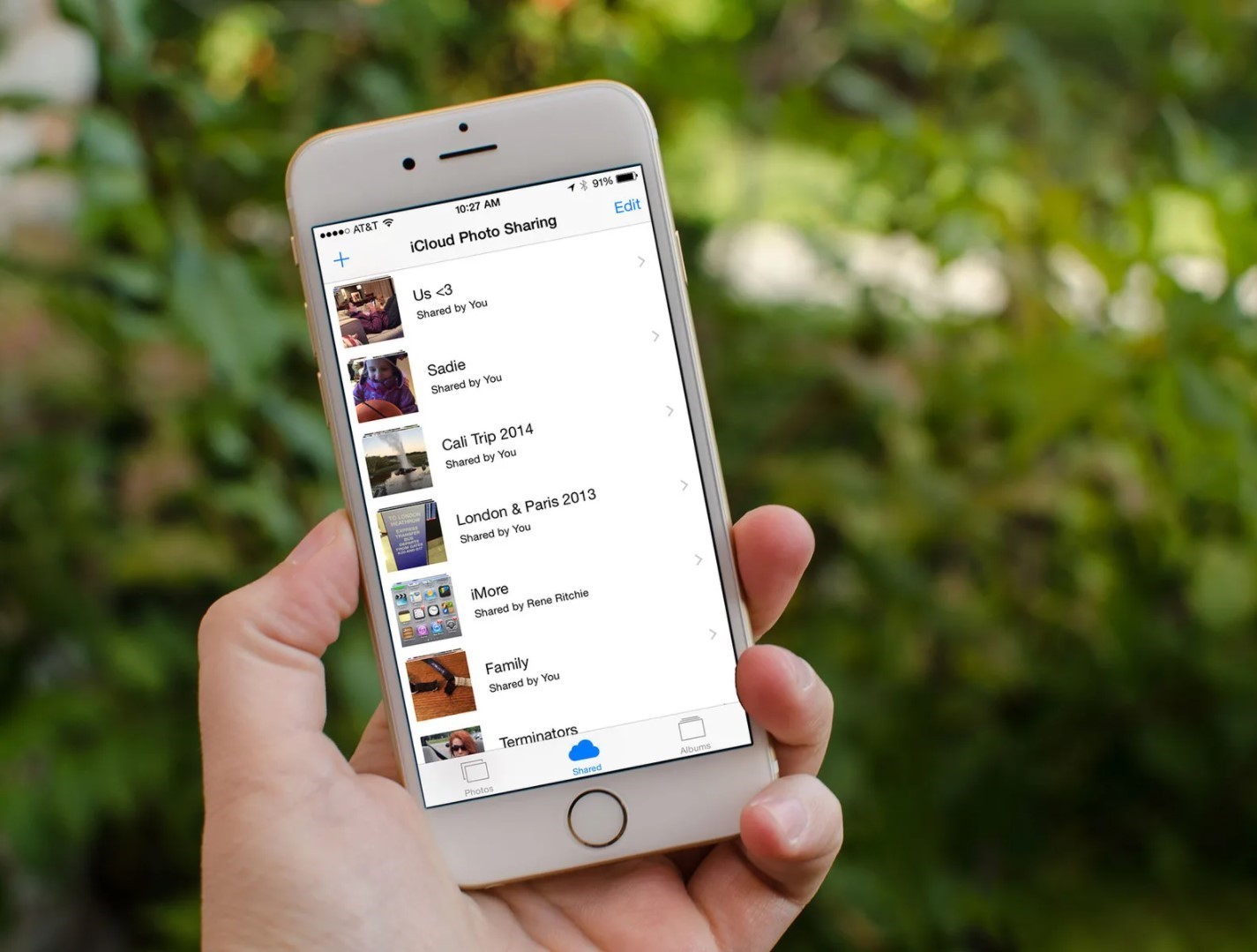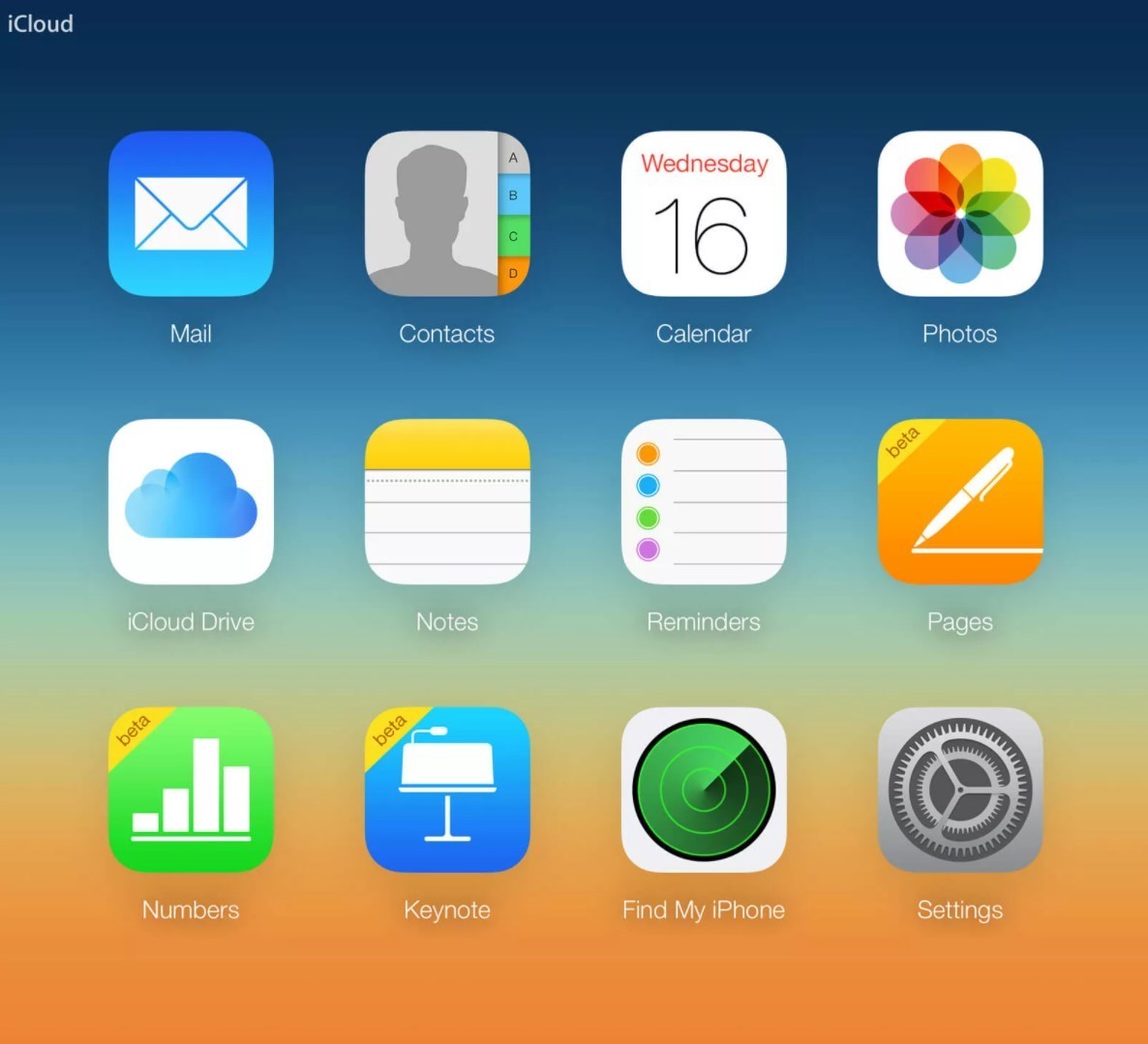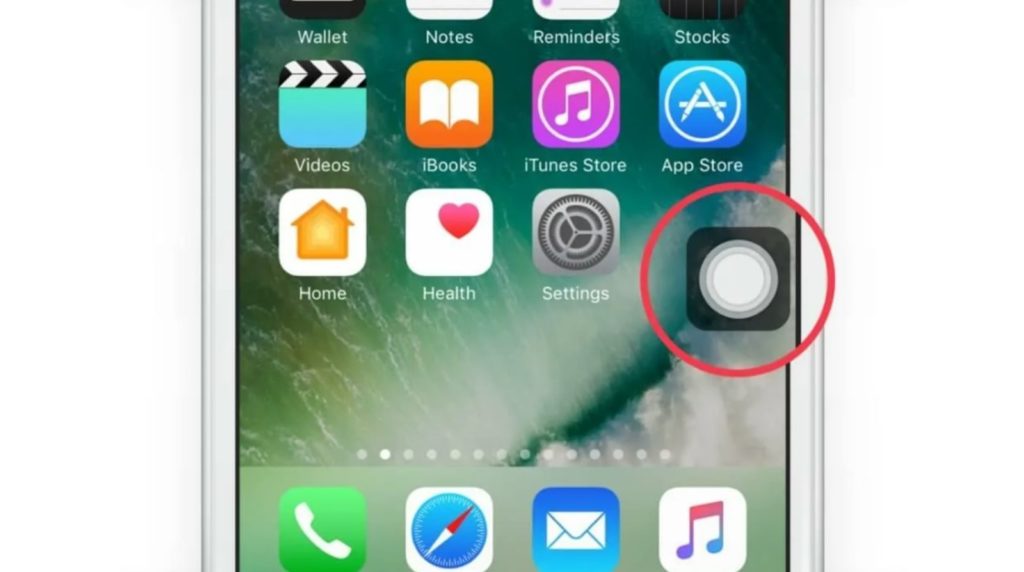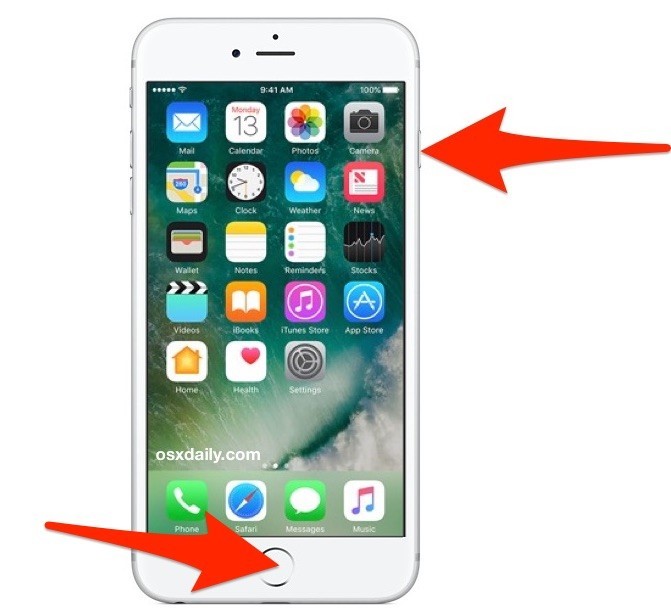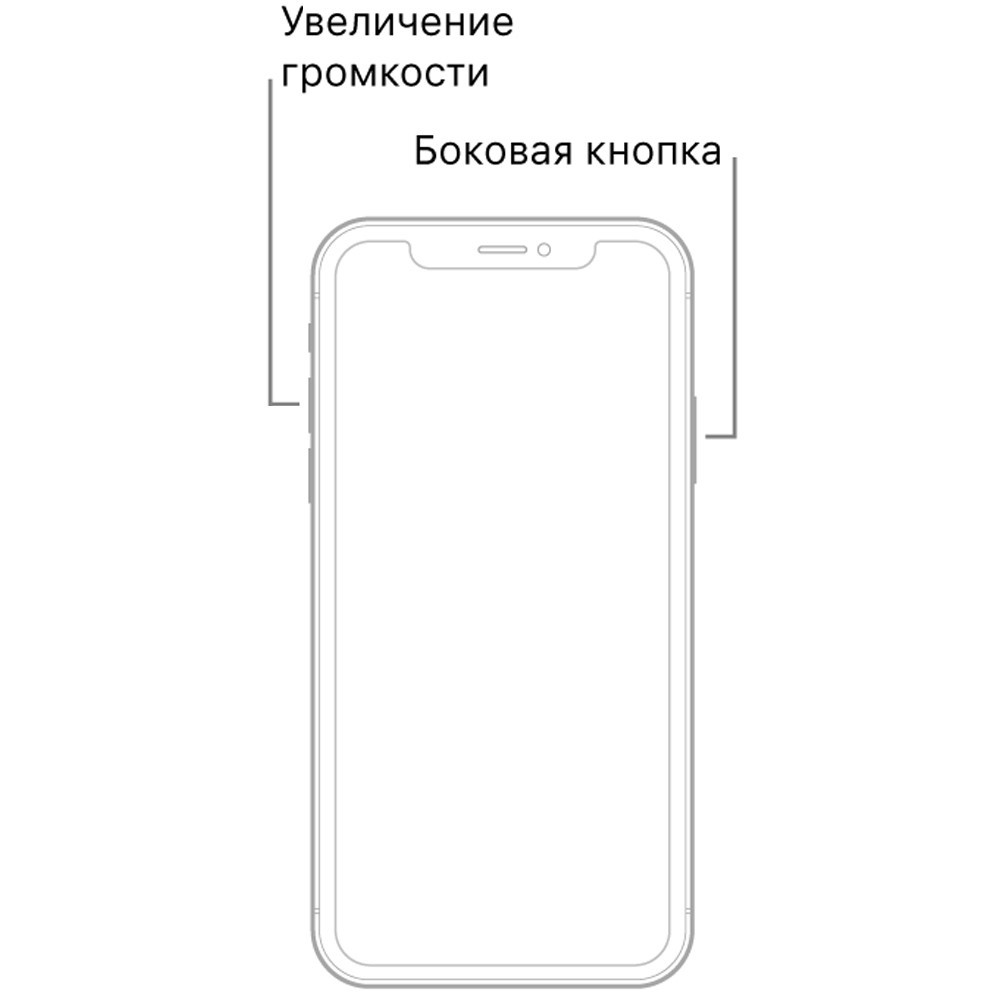Облачное хранилище для пользователей является незаменимым средством хранения и обмена информацией с устройствами, подключенными к одному AppleID. Удаленные серверы обладают высоким уровнем защиты, благодаря чему попадание конфиденциальной информации в сторонние руки исключено. По этим причинам просто зайти в облако с подключенного к интернету устройства не получится. Но как правильно пользоваться данной функцией? Как посмотреть облако на Айфоне?
Айклауд предлагает владельцам устройств от Apple специальные файловые хранилища, разработанные для расширения их функциональности и удобства пользования. Таким образом единое пространство можно использовать для хранения различной информации, синхронизации данных и ряда других задач. При этом можно быть полностью уверенным в безопасности данных.
Несмотря на огромную популярность других хранилищ на удаленных серверах, именно Айклауд является для владельцев техники от Apple самым разумным выбором. Остается только вопрос, как посмотреть файлы, которые хранятся на облачных хранилищах?
Для каких целей необходим Айклауд?
Использовать облачное хранилище можно для следующих целей:
- Работы с документами на всех авторизованных гаджетах. Это удобно, так как посмотреть и отредактировать файл можно в режиме онлайн и просматривать все изменения. Все устройства должны поддерживать синхронизацию с облаком.
- Семейного доступа к интересующей информации, например, фото или видео. Независимо от того, где находится член семьи, облачное хранилище позволяет организовать общий доступ.
- Покупок в магазине приложений и iTunes, так как сохраненные на устройстве файлы будут скопированы на Айклауд соответствующего AppleID.
- Синхронизации важных данных: контактов, телефонной книги, событий, заметок и напоминаний. Все перечисленные данные с iCloud синхронизируются на Айфоне автоматически со всеми подключенными к аккаунту устройствами.
- Хранения фото и видеофайлов, отснятых на камеру телефона или планшета производства компании Apple.
- Создания резервных копий важных данных.
- Хранения паролей и логинов, также данных банковских карт.
- Поиска утерянного iPhone, iMac, iPad. iСloud позволяет без проблем отследить место расположения устройства, выполнить удаленную блокировку, стирание всех данных, а также прислать сообщение с координатами владельца.
Несмотря на то, что находится облако на удаленных серверах, без него устройства от Apple теряют большую часть полезной функциональности.
Что необходимо для использования Айклауд?
Перед тем как посмотреть облако на Айфоне, необходимо настроить его для использования. Облачное хранилище становится доступным только после регистрации учетной записи Apple ID. Логин и пароль будет использоваться для доступа к хранящимся на сервере файлам. Настройка идентификатора в Айфоне находится в меню «Настройки», нужно выбрать подпункт «iCloud». Затем необходимо будет ввести пароль и перейти в аккаунт. На основании идентификатора устройства будет создана привязка к нему. После этого будет предложено объединить для синхронизации Safari и данные Айклауд. Также приложение запросит включение функции «Найти iPhone».
Бесплатно доступно облако размером 5 Гб. Если после синхронизации данного объема станет недостаточно, то операционная система выдаст сообщение о необходимости увеличения дискового пространства. Облако можно увеличить до 2 Тб только за дополнительную оплату. Списание средств за предоставленное пространство будет сниматься ежемесячно с привязанной к аккаунту банковской карты.
Открытие фотографий
У многих пользователей телефонов Apple возникает вопрос о том, как посмотреть фотографии, хранящиеся на Айклауде. Тут стоит упомянуть, что облако позволяет хранить до 1 тыс. фото в течение 30 дней с момента загрузки. То есть искать, где находятся более старые снимки не стоит, так как найти их на удаленном ресурсе не получится.
Посмотреть облако с фотографиями можно так:
- После включения Айфона пройти авторизацию AppleID.
- В главном меню перейти по иконке «Фото».
- На экране телефона отобразятся фотографии.
Если не удается найти необходимое фото, то в таком случае нужно перейти во вкладку «Общие» и искать его там. Также можно открыть тематические альбомы и поискать снимки там.
Управление приложениями
При установке приложений они сохраняются в удаленном хранилище, что очень удобно, особенно при переустановке программ после сброса настроек или сбоев. Также обеспечивается удобное управление их установкой и удалением, за счет чего не требуется постоянно искать часто используемые программы в AppStore.
Как посмотреть облако на Айфоне и отыскать интересующие приложения? Для поиска требуется выполнить следующие действия:
- Зайти в настройки Айфона и перейти в AppleID.
- Перейти по ссылке «Управлять хранилищем».
После этого отобразятся все установленные приложения на телефоне. Для управления ними, нужно открыть подменю для каждого и вносить необходимые изменения. Облако может сохранять настройки, а также другие данные, в зависимости от функциональности.
Как получить доступ к Айклауд с любого устройства?
Облако iCloud может быть доступным на любом устройстве, подключенном к сети Интернет. Хотя зарегистрироваться с устройства, не произведенного Apple, не получится, так как не будет выдан идентификатор. При этом, зарегистрированный аккаунт доступен на всех компьютерах и гаджетах благодаря реализованной веб-версии iCloud. Остается еще вопрос о том, как посмотреть сохраненные там файлы?
Как посмотреть на Айфоне, что находится в облачном хранилище? Удобнее всего просмотреть содержимое хранилища с компьютера, но можно и с телефона, если он оказался под рукой и других вариантов нет. Для этого выполняем следующее:
- Открываем любой удобный браузер актуальной версии.
- В адресной строке вводим: https://icloud.com.
- Откроется сайт. Нужно ввести свой Apple ID, а затем пароль. Если заходите с домашнего компьютера, то можете поставить галочку напротив «Оставаться в системе», чтобы каждый раз не вводить данные заново.
- Появится интерактивное меню хранилища, где можно выбрать интересующие файлы по категориям.
Также данное хранилище позволяет просматривать фотографии на ПК. Для этого нужно открыть раздел «Фото», затем появится на экране страница с фото. При необходимости можно любые из них загрузить на компьютер или поделиться.
Как зайти в Айклауд с использованием приложения?
Существует еще один способ как посмотреть облако на Айфоне – использовать специальное приложение. Для этого нужно на iPhone выполнить следующие действия:
- Зайти в приложение «Файлы». Перейти в нижней части экрана во вкладку «Обзор».
- В списке в разделе «Места» выбрать iCloud Drive.
- Отобразятся файлы, которые были ранее загружены в хранилище.
- Можно воспользоваться поиском для нахождения нужного файла.
iCloud Drive появился на современных устройствах от Apple. Он обеспечивает удобное взаимодействие с удаленным хранилищем данных и позволяет синхронизировать фотоматериалы, видеофайлы, документы, записки, переписки и прочие данные мессенджеров. Единственным недостатком такого приложения является быстрое заполнение файлами свободного пространства. Поэтому многие опытные пользователи его просто отключают, чтобы облачное хранилище позволяло сохранять больше полезной информации.
Отключение можно выполнить так:
- Перейти через настройки в «Управление хранилищем».
- Зайти в iCloud Drive.
- Переключатель поставить в выключенное положение.
- Внесенные изменения сохранить.
При возникновении проблем можно вручную отключить Айклауд Айфона:
- На устройствах под управлением iOS версии 8 или новее зайти в «Настройки».
- Перейти на Айклауд.
- Зайти в iCloud Drive.
- Выключить функцию хранилища.
Данный способ также поможет для ручного включения Айклауда, только на 4-м этапе нужно выполнить противоположные действия.
Что делать, если возникли проблемы со входом в Айклауд?
Если вы не только не знаете, как посмотреть облако на Айфоне, но и не можете войти в сервис со своим Apple ID, то можно воспользоваться одной из следующих рекомендаций:
- Проверьте, не допущены ли ошибки при вводе данных логина и пароля. В некоторых странах в качестве Apple ID используется номер телефона.
- Для случаев двухэтапной аутентификации нужно точно вводить проверочный код.
- Если вы не знаете, как посмотреть все разделы или они перестали быть доступными, то нужно зайти в настройки и Айклауд, а затем переключателями разрешить нужные функции.
- Также могут возникать различные технические ошибки, для решения которых нужно обратиться в службу поддержки компании Apple.
- Возможно, у вас установлена устаревшая версия iOS. При наличии обновлений их рекомендуется загрузить и установить.
- Нужно убедиться в том, что включена функция iCloud Drive.
- Если телефон не синхронизируется с другими гаджетами, привязанными к AppleID, то нужно проверить выполнен ли вход на всех устройствах под одним и тем же идентификатором.
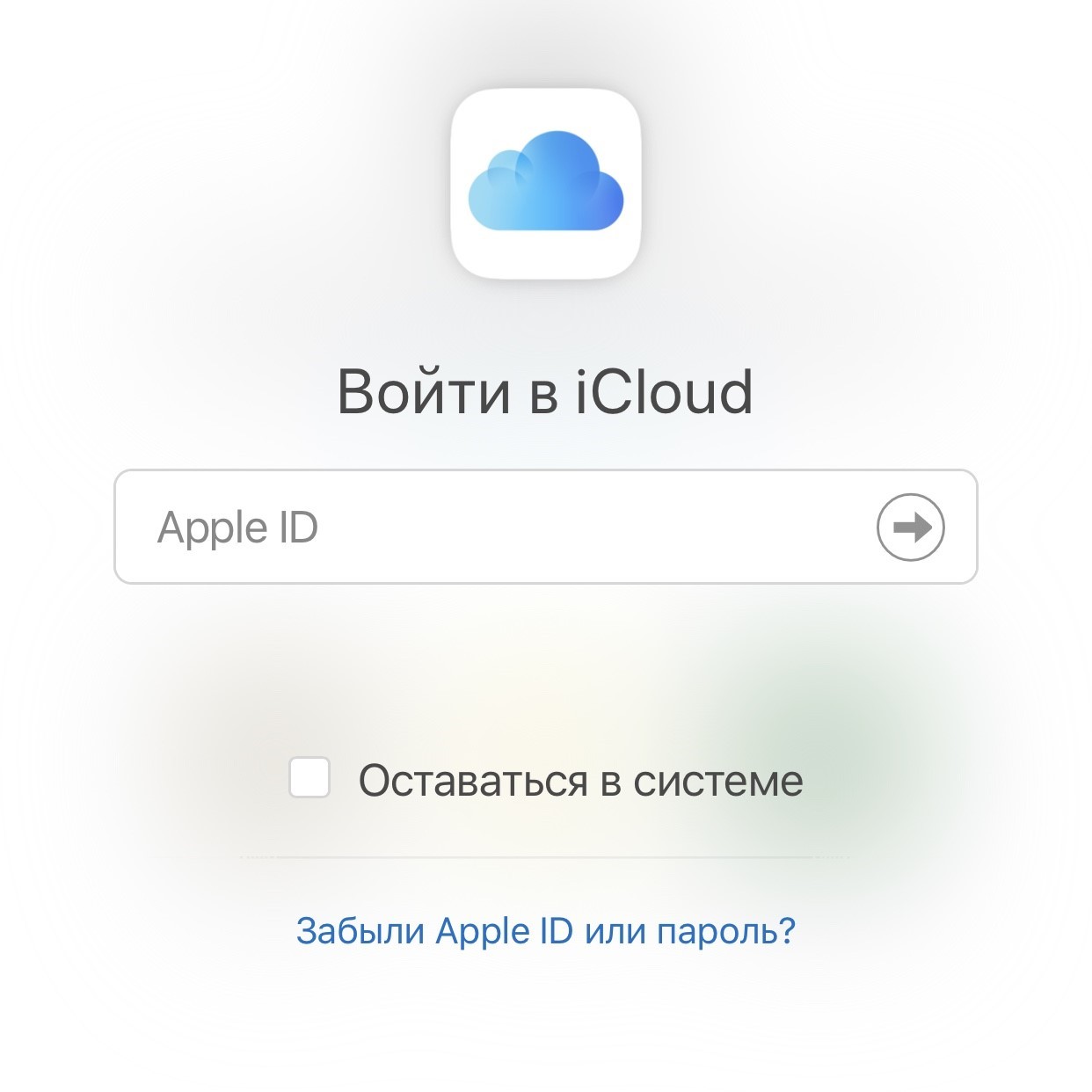
В результате большинство типичных проблем будут решены, так как операционные системы от Apple считаются одними из самых надежных. Если устройство по-прежнему не работает правильно, то можно попытаться сбросить настройки до заводских и переустановить все программное обеспечение. В случае аппаратных сбоев придется обращаться в сервисный центр по гарантийному или постгарантийному ремонту.
Подведем итог
Облачные технологии предлагают пользователям iPhone разветвленный массив серверов, объединенных в распределенные сети. На каждом из них создаются копии синхронизированных данных, к которым можно получить доступ в любое время с любого уголка планеты, при условии подключения к Интернету. На сегодня более защищенных хранилищ с привязкой к идентификаторам устройств нет. Для просмотра файлов можно использовать ряд методов, которые можно подбирать по разным критериям. Хотя и придется выполнить ряд простых действий, в будущем никаких дополнительных настроек выполнять не потребуется, так как все будет работать стабильно и надежно.